因為這系列的主題會使用「智慧插座」,所以「組裝」智慧插座,一定就要在介紹撰寫程式之前就先介紹,而且我相信很多人應該跟我一樣,在閱讀這篇文章之前都沒有看過「插座」的內部結構,想當然爾要先讓大家認識插座的結構圖。
下面這張圖裏頭,黑色虛線框起來的區域,就是插座的主體,左右分別放置了插頭,其中一個插頭會持續供電,作為提供開發板電源使用,中間透過「繼電器」來控制另外一個插頭有電還是沒有電,也因此如果我們把電器接在這個插座上,就可以控制電器有電與否了。
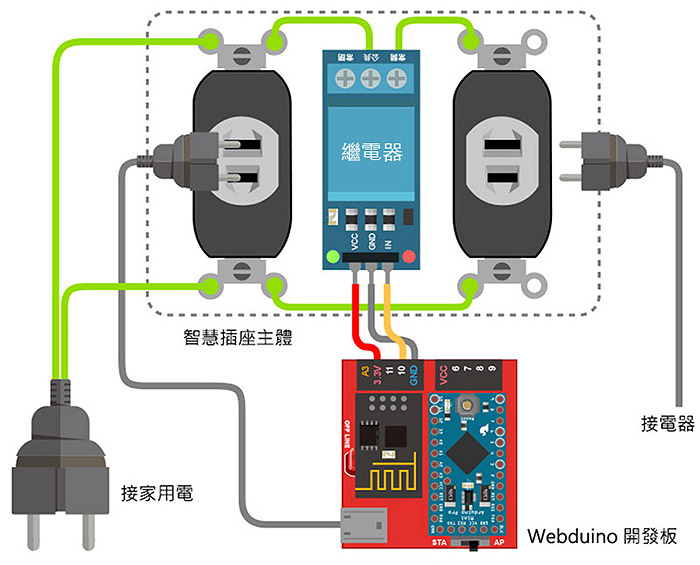
如果覺得上圖太複雜,簡化後的原理其實就像下圖這樣子而已。
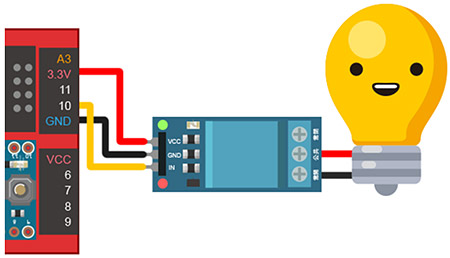
因此,整個智慧插座的關鍵就在於「繼電器」怎麼配置,圖中使用的繼電器是 SRD-05VDC-SL-C 型號,接家用電的那一端有三個接點,中間那個是公共端 ( COMMON ),另外兩個接點其中一個是 NO 常開端 ( Normal Open ),也就是平時與公共端保持「斷路」,另外一個是 NC 表示常閉端 ( Normal Close ),表示平時與共用接點處於「接通」。

這邊我們可以看一下繼電器的原理圖,如果覺得單看字面上「常開」或「常閉」的意思覺得容易誤會,可以想像小時候玩燈泡,用兩條電線分別接著電池,如果電線分開,燈泡就不會亮,就是「常開」,電線接在一起 ( 閉合 ),燈泡就會亮,也就是「常閉」。
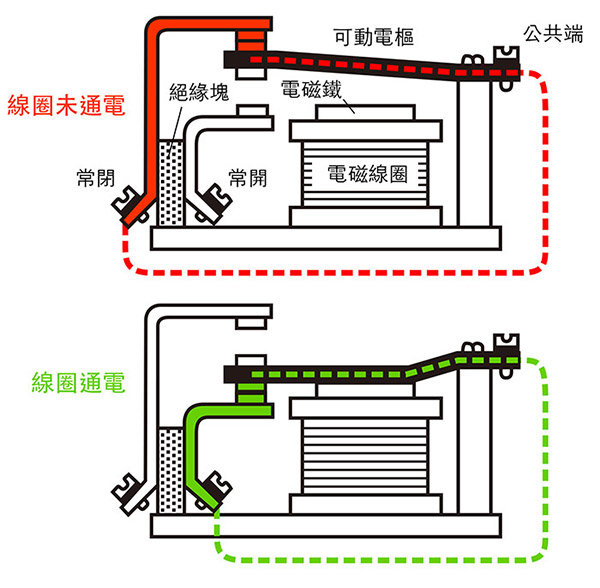
好了,大致上了解智慧插座的原理,就要來組裝插座了,這裏我們會用到的材料如下 ( 參考 https://webduino.io/buy/webduino-package-socket.html ):
首先我們先把插座和上蓋組合,插座有卡榫,卡進去就可以。

接著把繼電器放在兩個插座中間,插座如下圖接上白色的電線 ( 接三條的是一定有電的插座 ),白色電線的銅線部分要露出一公分以上,比較容易和插座組裝。

把插頭用螺絲起子打開,將黑色電線鎖上,同樣的,銅線部分要露出一公分以上比較好鎖緊。

完成後透過快速接頭 ( 灰色橘色的那個 ),將黑色電線和白色電線接合在一起,同時,把白色電線按圖施工的和繼電器連接,主要連接 NO 常開端以及 COMMON 公共端,這樣另外一個插座預設才會是沒有電的 ( 斷路 ),然後就可以透過繼電器來控制有電或沒有電。

完成後在繼電器上頭接上杜邦線 ( 公母線,一頭是針腳可以接出來,另一頭是小孔可以接在繼電器上 ),建議接 VCC 的線用紅色,接 GND 的線用黑色,訊號線則用其他的顏色。
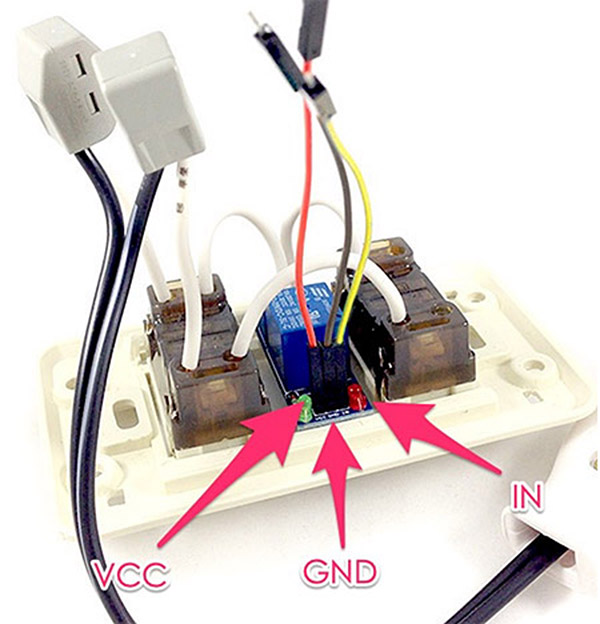
完成後就可以和底層組裝。

用螺絲起子旋緊,整個插座就組裝完成了。

建議黑色電線走一側,杜邦線走另外一側,這樣之後接線才不會擠在一起。

最後只要把有電的插座孔接上 Webduino 開發板,就可以透過網頁控制另外一個插座孔有沒有電了。

以上就是智慧插座的組裝,跟 Web 一點關係也沒有,跟水電比較有關?下一篇就要開始真正進入 Web 控制的階段囉!
